இன்றைய உலகில், ஸ்மார்ட்போன் வைத்திருக்கும் அனைவருக்கும் இணைய அணுகல் அவசியம். பொழுதுபோக்கிற்காகவும், வேலைக்காகவும், தகவல்களை அறியவும், நமது சமூக வாழ்க்கையை வலுப்படுத்தவும் மற்றும் பல காரணங்களுக்காகவும் நாம் சேர வேண்டும். திசைவியின் இயல்புநிலை கடவுச்சொல்லை நினைவில் கொள்ள முடியாது, ஆனால் அதை ஆணையிடுவது கடினமாக இருக்கலாம், ஆனால் அது பயனர் வரையறுக்கப்படலாம். அதனால்தான் உங்கள் வீட்டில் உள்ள அனைத்து சாதனங்களையும் இணைக்க வைஃபை கடவுச்சொல்லை எவ்வாறு பகிர்வது என்பதை அறிவது பயனுள்ளது.
ஆம், நீங்கள் ரூட்டரை இயக்கலாம், அதைத் திருப்பலாம் மற்றும் எண்கள் மற்றும் எழுத்துக்களின் குழப்பத்தை உருவாக்கலாம். கீழே உள்ள லேபிளின் புகைப்படத்தை நீங்கள் விவேகத்துடன் எடுத்திருந்தால், உங்கள் ஃபோனின் கேலரியிலிருந்தும் அதை அழைக்கலாம். உங்கள் நெட்வொர்க்கைப் பாதுகாத்து வைத்திருக்கும் உங்கள் தனிப்பட்ட தனிப்பயனாக்கப்பட்ட கடவுச்சொல்லையும் நீங்கள் கட்டளையிடலாம். ஆனால் நீங்கள் அதை முற்றிலும் மாறுபட்ட வழியிலும், மிகவும் எளிமையான வழியிலும் செல்லலாம்.
நீங்கள் ஆர்வமாக இருக்கலாம்
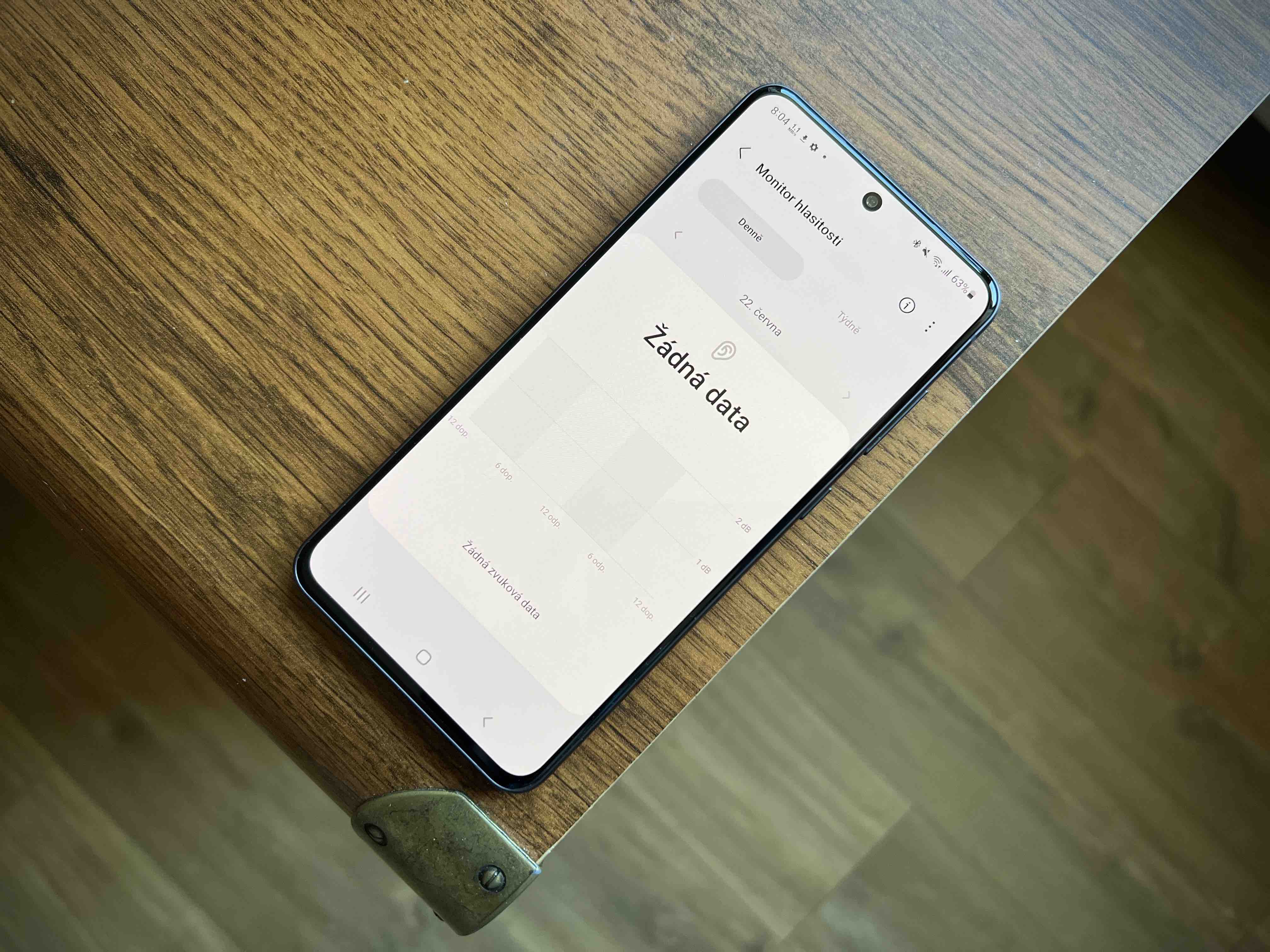
Wi-Fi கடவுச்சொல்லை எவ்வாறு பகிர்வது
- செல்க நாஸ்டவன் í.
- சலுகையைத் தேர்ந்தெடுக்கவும் இணைப்பு.
- விருப்பத்தைத் தட்டவும் Wi-Fi,.
- உங்கள் நெட்வொர்க்கை இங்கே தேர்ந்தெடுக்கவும் கியர் ஐகான்.
- கீழே இடதுபுறத்தில் ஒரு விருப்பத்தைத் தேர்ந்தெடுக்கவும் க்யு ஆர் குறியீடு.
மற்ற தரப்பினர் அதை ஸ்கேன் செய்ய வேண்டும், கடவுச்சொல்லை உள்ளிடாமல் அது உங்கள் நெட்வொர்க்குடன் இணைக்கப்படும். இது மெனுவிலிருந்து எளிமையாகச் செய்யும் நாஸ்டவன் í -> Wi-Fi,, அங்கு அவர் மேல் வலதுபுறத்தில் உள்ள QR குறியீடு குறியீட்டைக் கிளிக் செய்கிறார். நெட்வொர்க் பகிர்வு மெனுவில் நீங்கள் போன்ற விருப்பங்களும் உள்ளன விரைவான பகிர்வு அல்லது அருகிலுள்ள பகிர், மற்ற தரப்பினர் விரும்பவில்லை என்றால் அல்லது உங்கள் காட்சியில் காட்டப்படும் QR ஐ ஸ்கேன் செய்ய முடியாவிட்டால், நிச்சயமாக நீங்கள் அவற்றைப் பயன்படுத்தலாம். காட்டப்படும் QR ஐப் பிற்காலப் பயன்பாட்டிற்காக ஒரு படமாகவும் சேமிக்கலாம், எனவே நீங்கள் மெனுவைக் கிளிக் செய்ய வேண்டியதில்லை. நிச்சயமாக, சாதனம் அதை படிக்க முடியும், எனவே நீங்கள் அதை ஒருவருக்கு அனுப்பலாம் அல்லது அச்சிடலாம் மற்றும் திசைவியில் ஒட்டலாம்.











